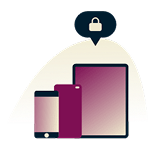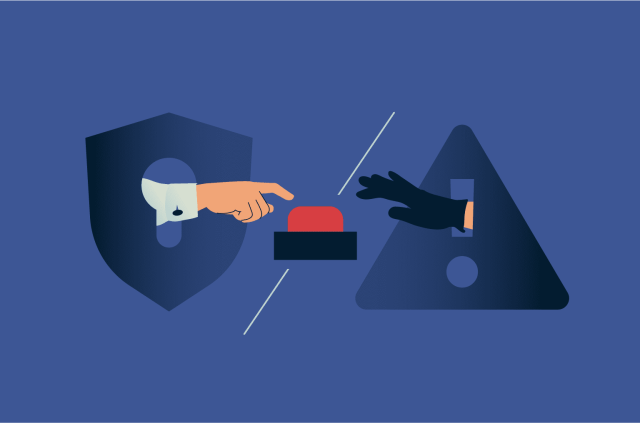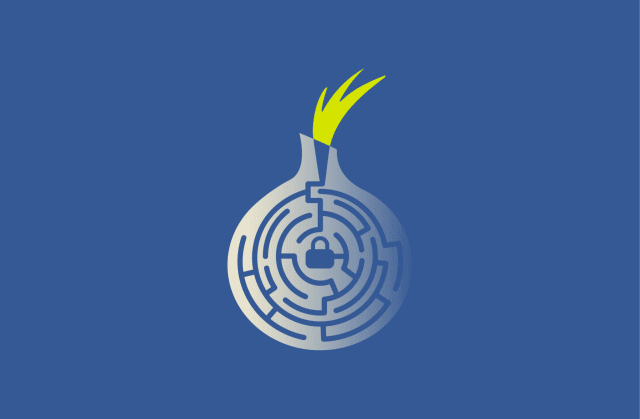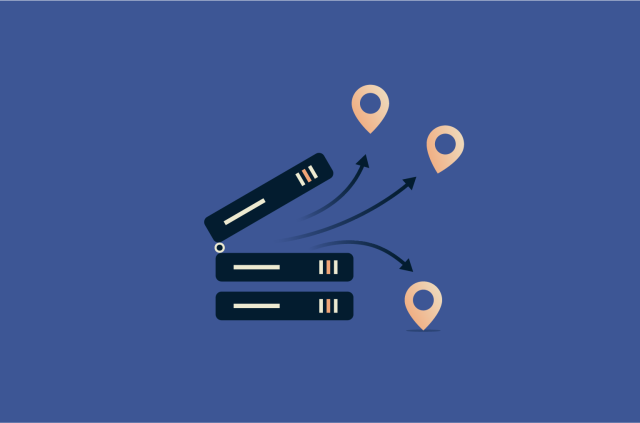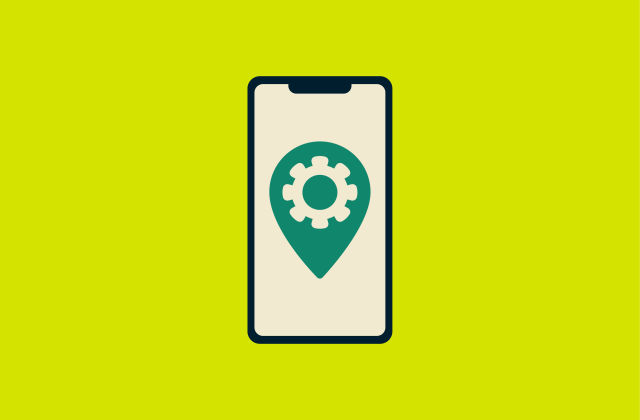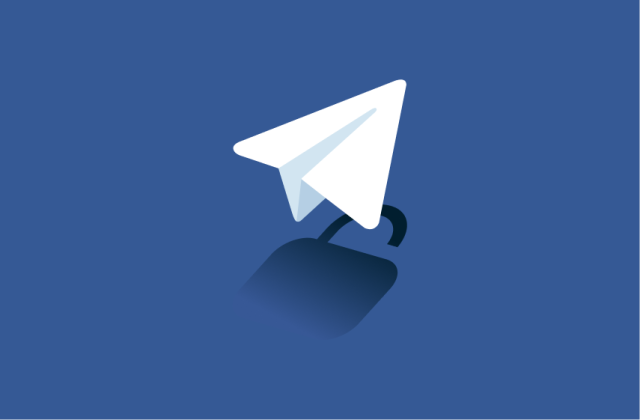Что такое режим инкогнито и действительно ли он приватен?
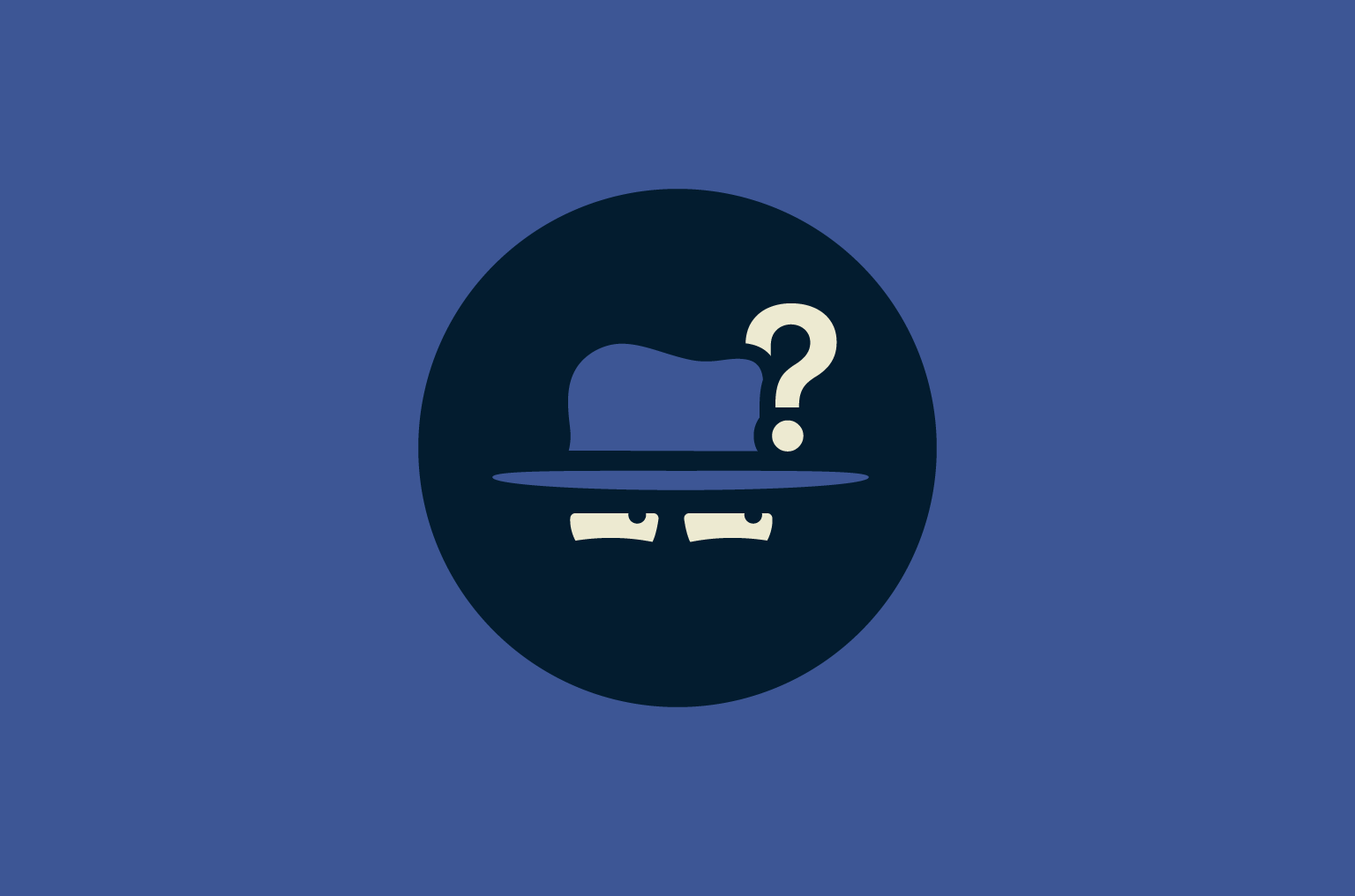
Приватный режим (режим инкогнито) — это функция, доступная в большинстве современных браузеров. Она создает специальную сессию, в которой ваши действия, в том числе история просмотров, файлы cookie, данные сайтов и введенная в веб-формы информация не сохраняются после закрытия окна браузера. Это позволяет относительно приватно работать в Сети на устройстве, что особенно важно, если доступ к нему имеют сразу несколько человек.
Но уровень такой приватности ограничен одним лишь устройством. Третьи лица, не имеющие физического доступа к вашему устройству, но имеющие доступ к вашему интернет-трафику (например, провайдер и посещаемые сайты или сервисы), по-прежнему могут отслеживать вашу онлайн-активность.
Из этого руководства вы узнаете, что именно делает приватный режим браузера, как он работает в разных популярных браузерах и какие ограничения имеет в плане защиты вашей онлайн-приватности.
Как работает приватный режим браузера?
В каждом браузере он называется по-своему: «Инкогнито» в Chrome, «Приватное окно» в Firefox и Safari, «InPrivate» в Edge. Суть, впрочем, неизменна: после завершения сессии от нее на устройстве не остается ни следа.
Вот что ваш браузер, как правило, не сохраняет во время приватной сессии:
- История просмотров: браузер не сохраняет список посещенных сайтов, так что они не будут показываться в истории просмотров или рекомендациях после закрытия окна. При это сайты, которые вы посещали вне приватного режима, могут показываться в рекомендациях при работе в приватном режиме.
- Файлы cookie: временные файлы cookie могут использоваться во время сессии, но после ее завершения они будут удалены. Это значит, что сайты не смогут «запомнить» ваши логины и пароли или отслеживать ваши действия с течением времени.
- Данные сайта: речь про кэшированные изображения, файлы и активные логины — всё это не сохраняется, и в следующий раз при обращении к сайту браузер будет загружать всё это с нуля.
- Введенные в веб-формы данные: всё, что вы введете в такие формы, будь то логины или личные данные, не сохранится. Это позволит избежать возможных проблем с посторонним доступом на устройствах, которыми пользуются сразу несколько человек.
- Рабочие сессии: закрыв приватное окно, вы выедете из всех своих учетных записей на всех сайтах, которые в нем открывали. Это не коснется авторизаций в обычном окне браузера.
- Браузерные расширения: большинство расширений в приватном режиме отключаются по умолчанию, если только пользователь не разрешит их работу. Это ограничивает риски, связанные со сбором данных посторонними через дополнения.
Также стоит отметить, что большинство браузеров для ОС Android не позволяют делать снимки экрана в приватном режиме.
Как использовать приватный режим в популярных браузерах
Способ активации режима инкогнито во всех браузерах немного различается. Ниже вы узнаете, как включить приватный режим в Chrome, Firefox, Safari, Edge и Brave, причем на как на настольных, так и на мобильных устройствах.
Режим инкогнито в Google Chrome
Настольные устройства
Открыть режим инкогнито в Chrome на Windows и macOS можно следующим образом:
- Откройте Chrome, запустив браузер как обычно. Нажмите на значок меню в виде трех точек в верхнем правом углу экрана.
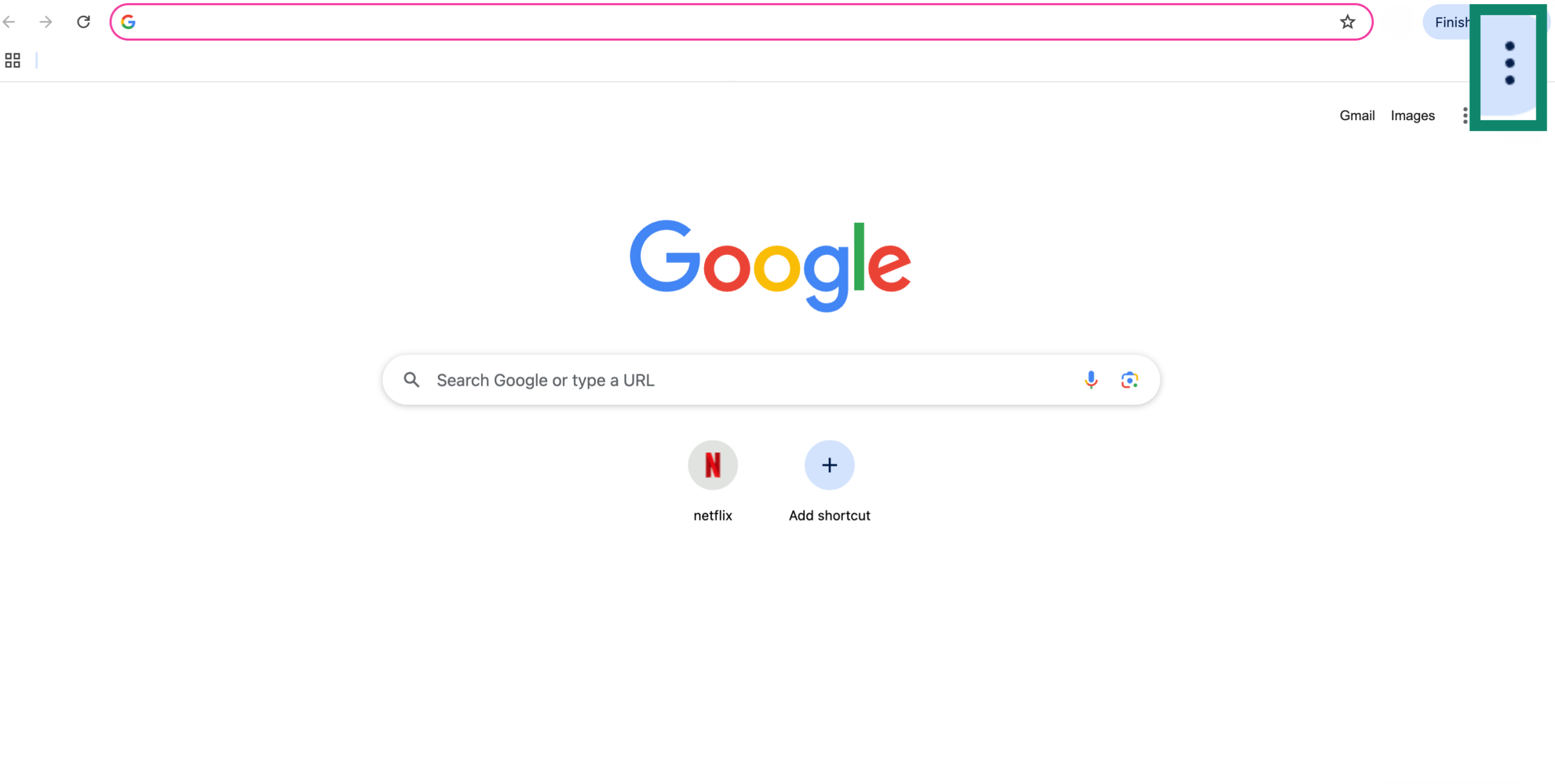
- Откроются основные настройки Chrome, где вам нужно будет выбрать New Incognito Window (Новое окно в режиме инкогнито).
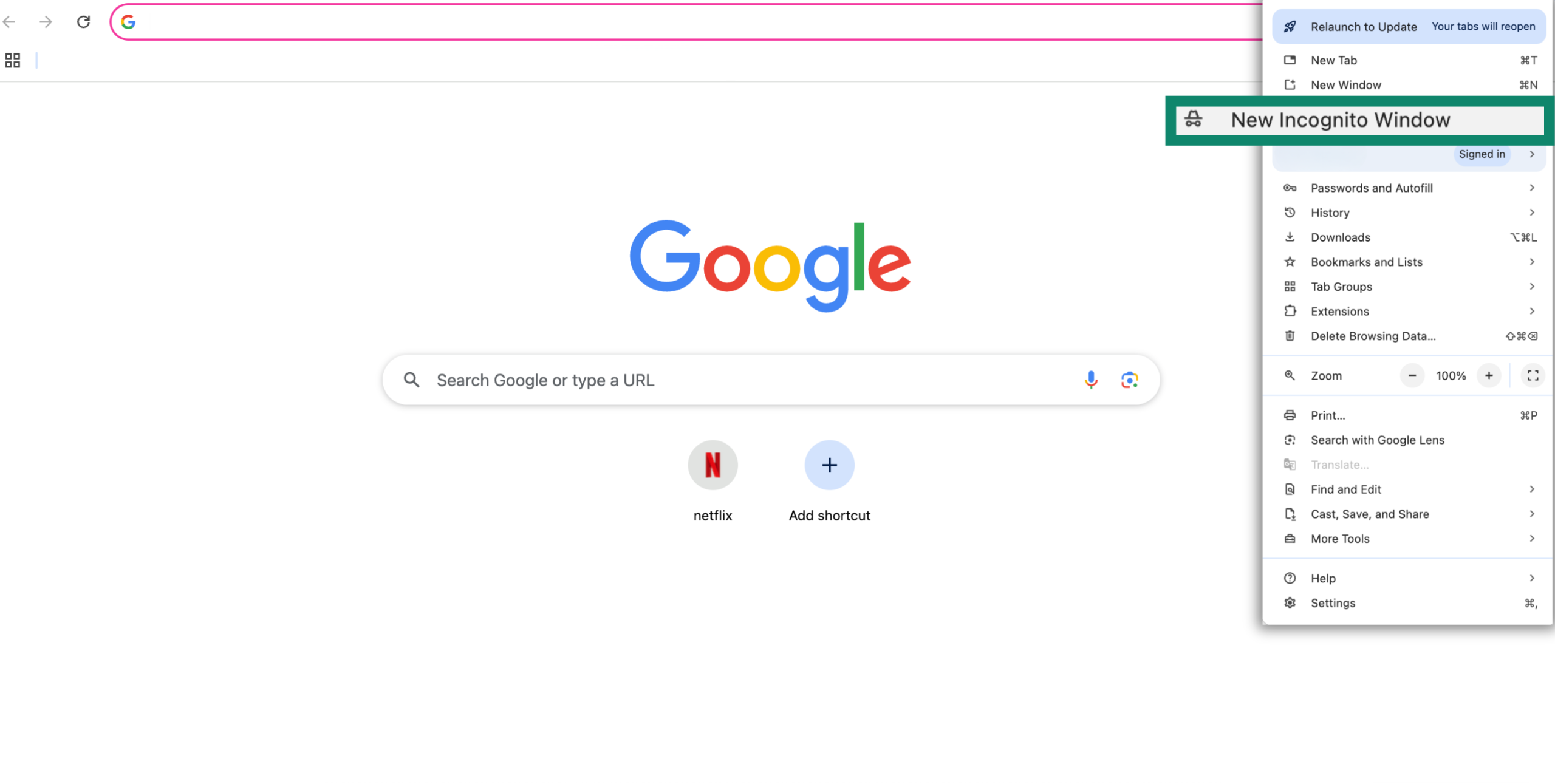
- Откроется новое окно: у него будет темная тема, а рядом с меню будет стилизованный «шпионский» значок. Chrome также покажет сообщение о том, что может и не может режим инкогнито.
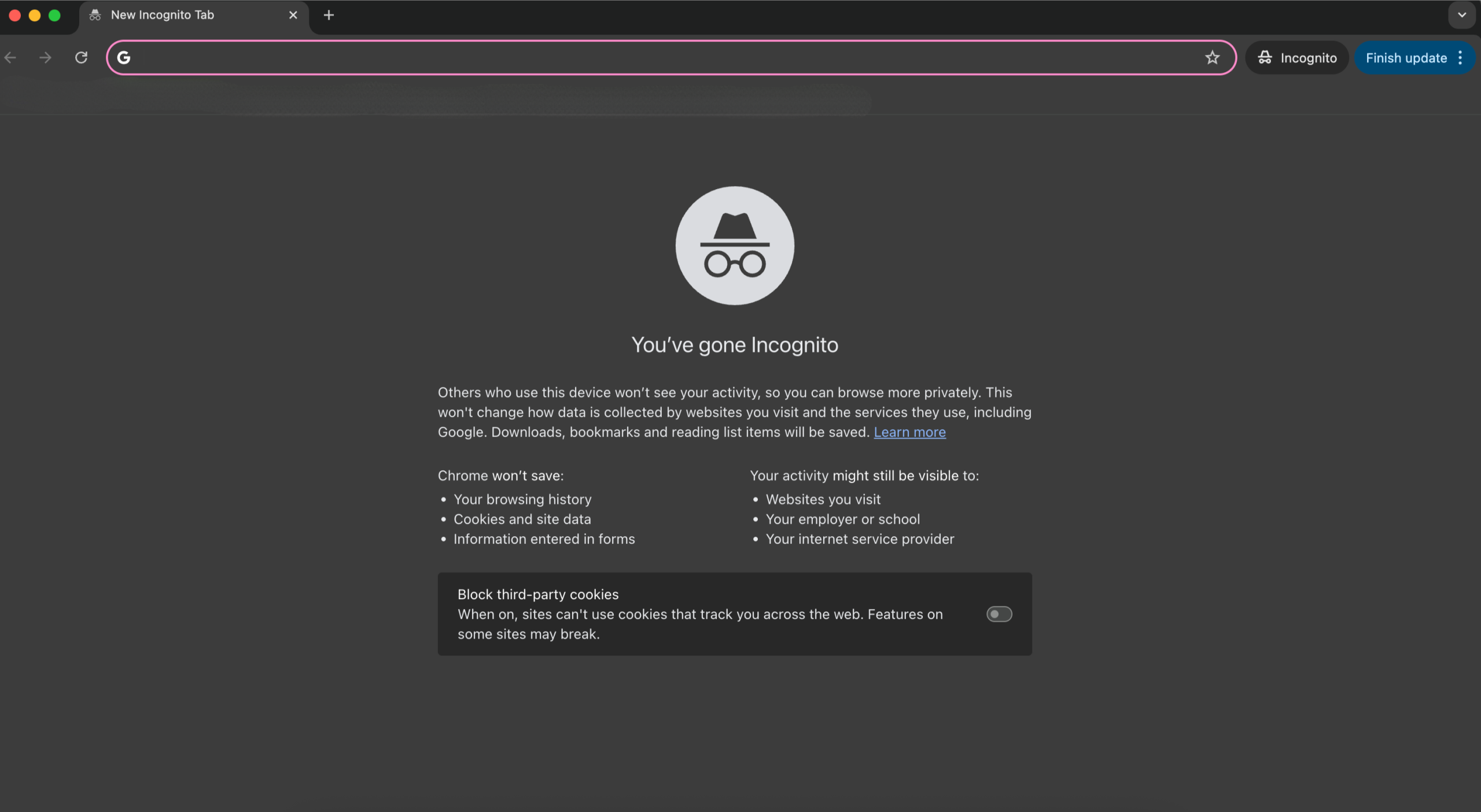
Мобильные устройства
На устройстве Android откройте Chrome, нажмите на значок вашего профиля в верхнем правом углу, далее New Chrome Incognito Tab (Новое окно в режиме инкогнито).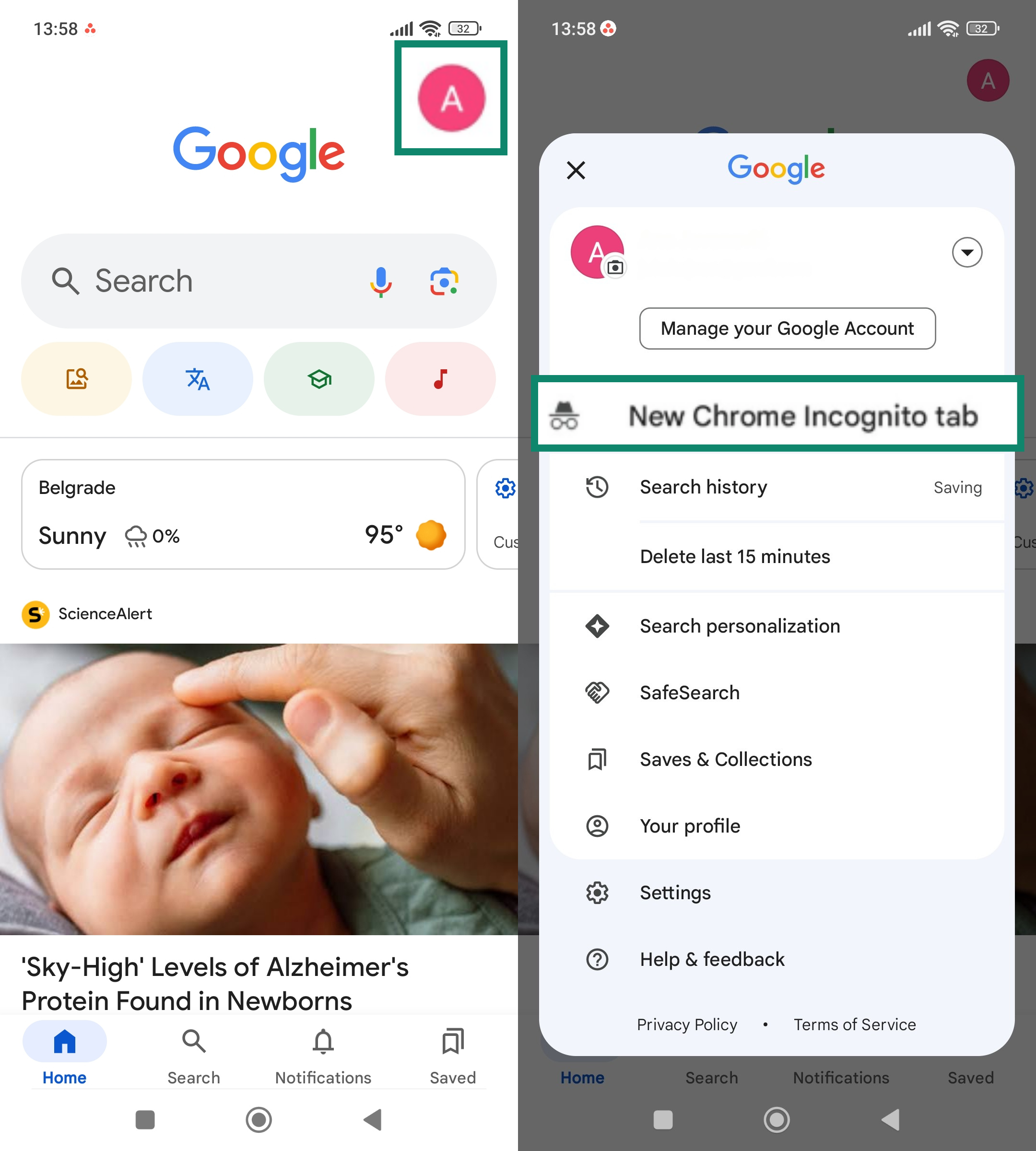
На iPhone, соответственно, откройте Chrome, нажмите на значок меню в виде трех точек в нижнем правом углу, далее New Incognito Tab (Новая вкладка в режиме инкогнито)
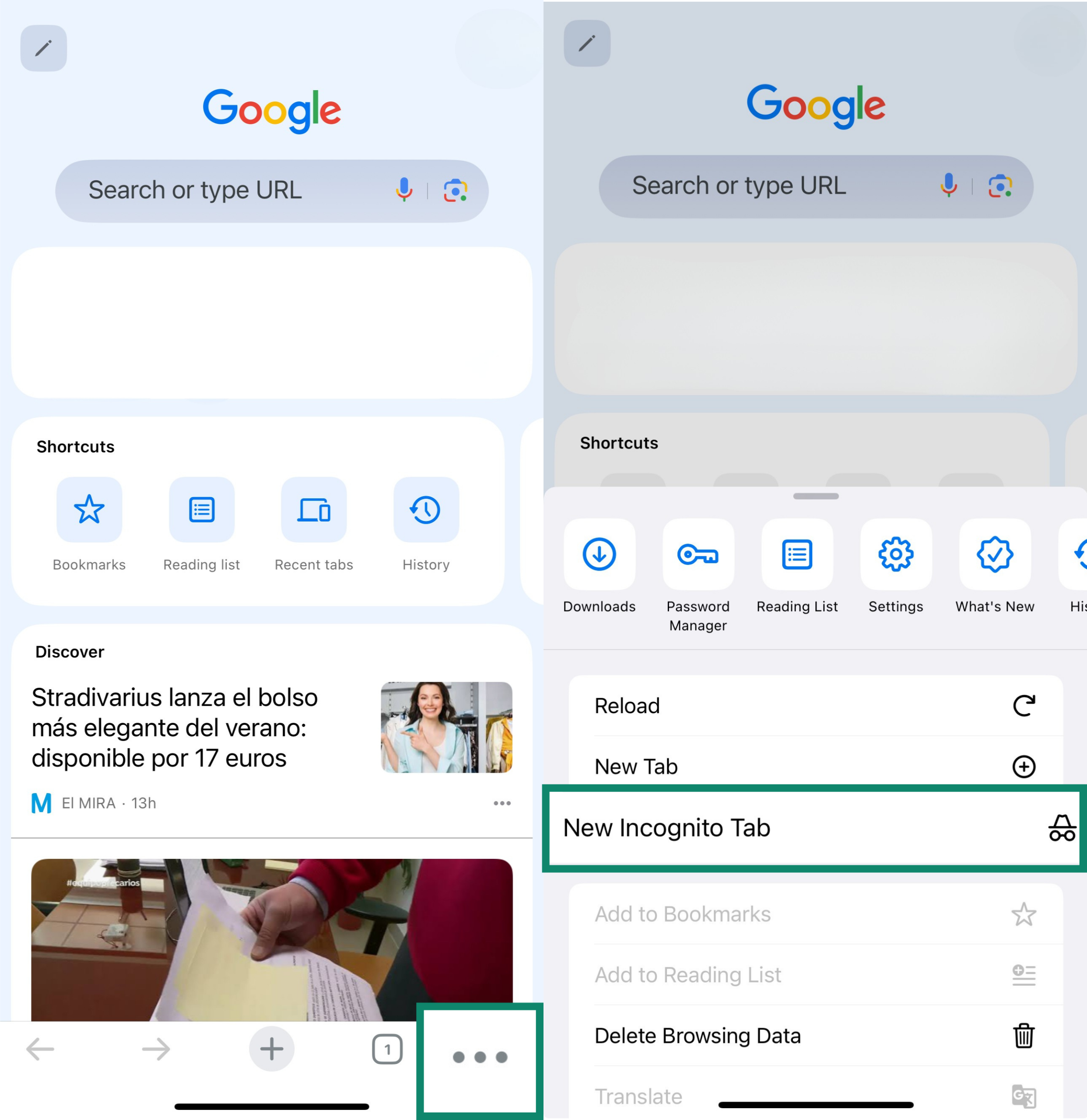
Приватное окно в Mozilla Firefox
Настольные устройства
- Откройте Firefox, нажмите на значок в виде трех горизонтальных линий в верхнем правом углу.
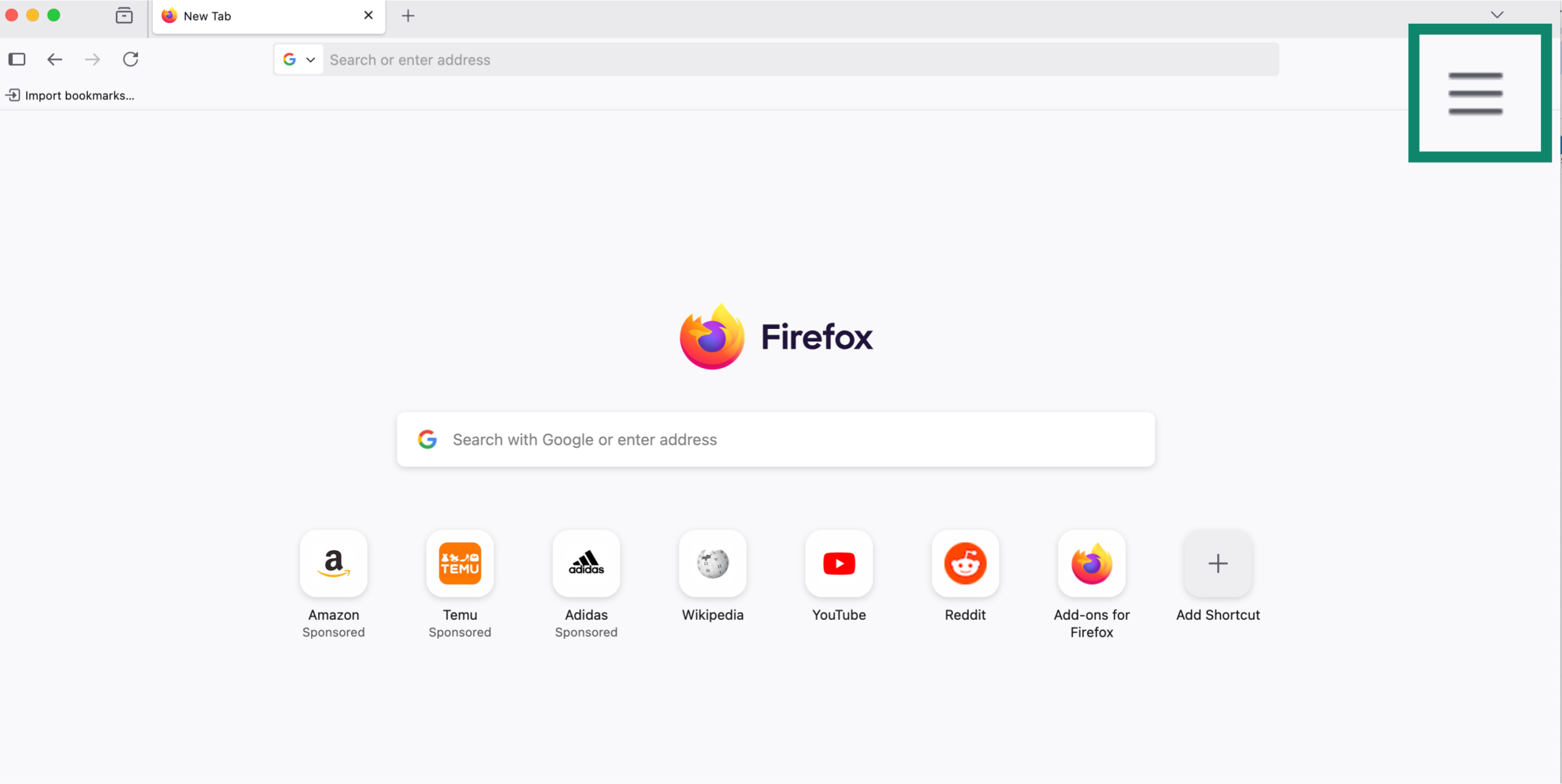
- Из выпадающего меню выберите New private window (Новое приватное окно). Откроется новое окно с фиолетовой темой оформления и сообщением о том, как приватный просмотр работает в Firefox.
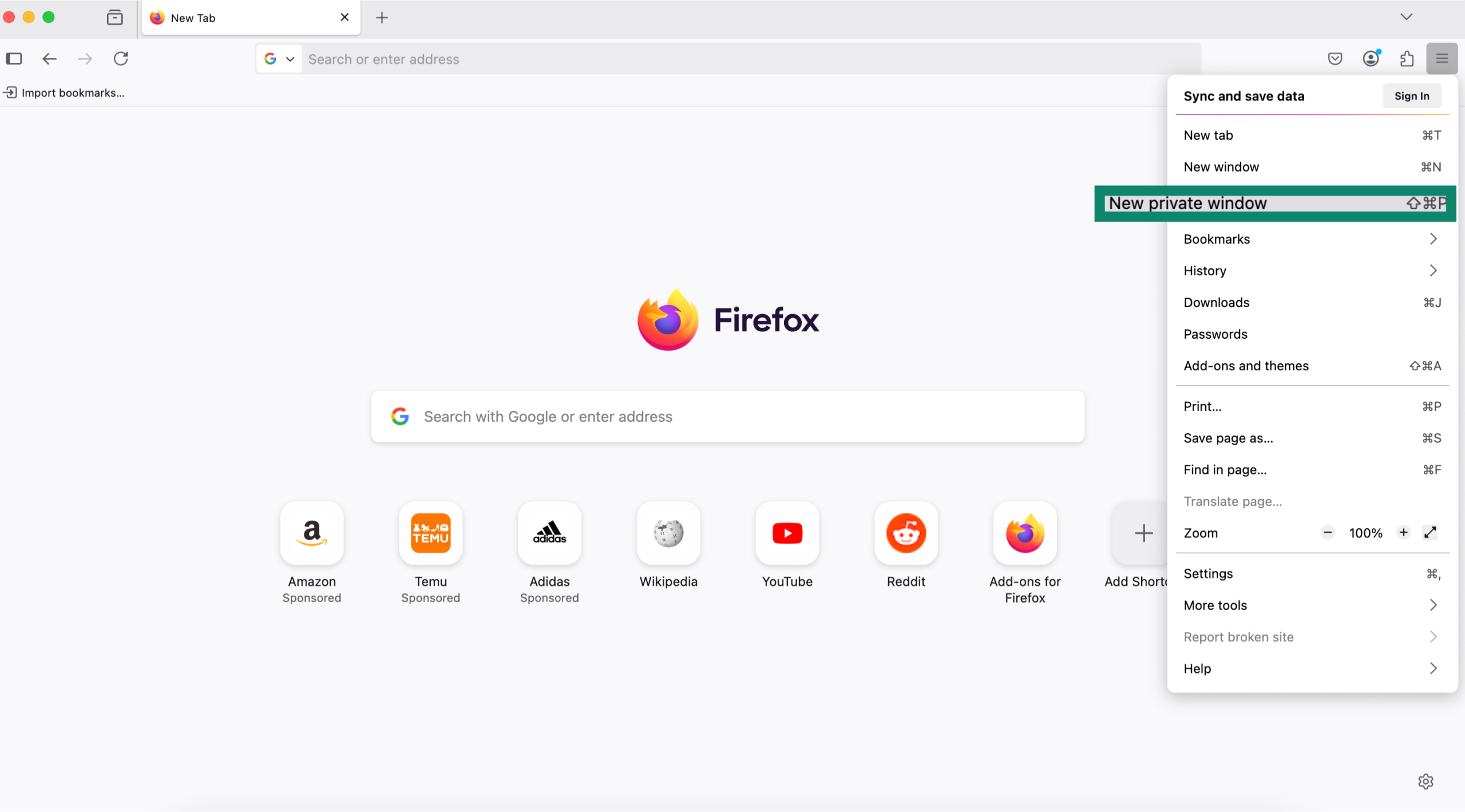
- Убедитесь, что вы в приватном режиме: поищите значок в виде фиолетовой маски в верхней панели. Если его видно, вы открыли приватное окно.
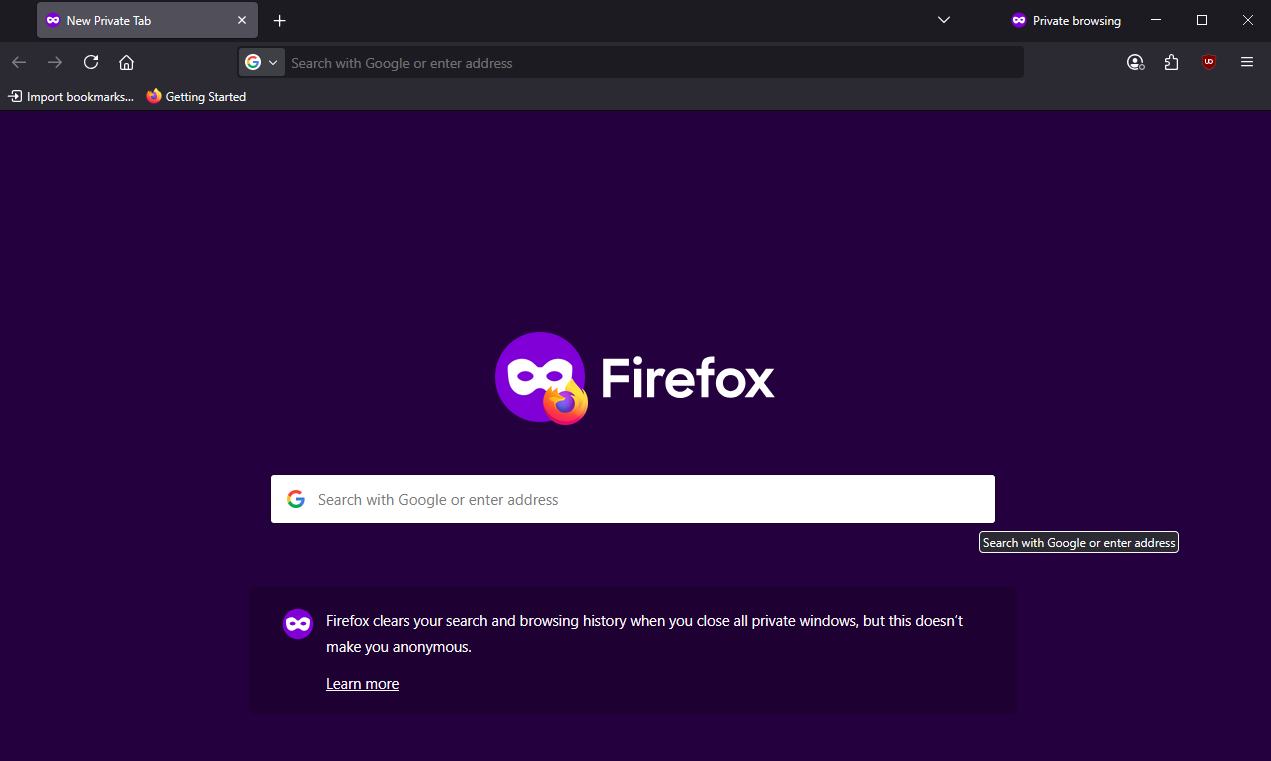
Мобильные устройства
Android: откройте Firefox, нажмите на значок в виде маски.
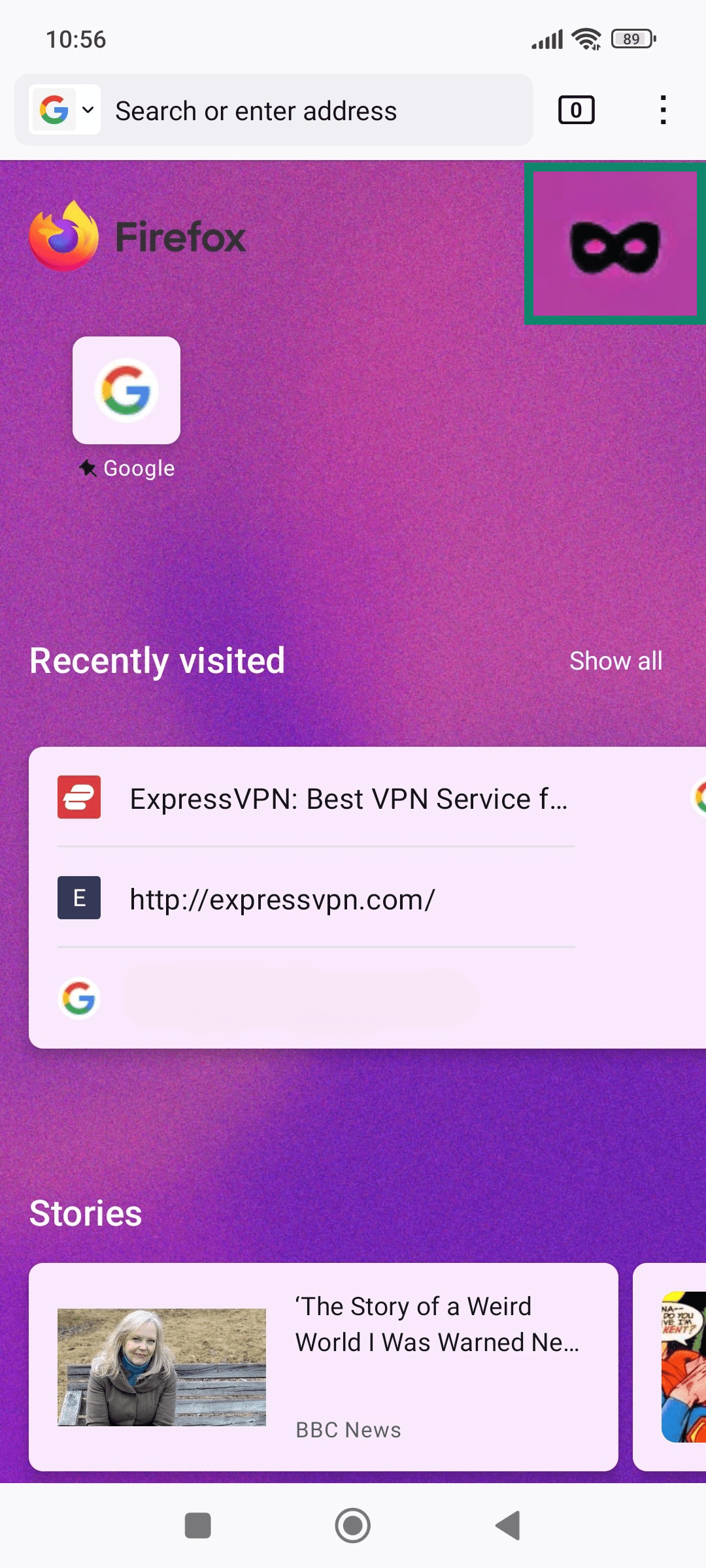
iPhone: откройте Firefox, нажмите на значок вкладки вверху/снизу, далее Private (Приватное) рядом с пунктами Tabs (Вкладки) и Sync (Синхронизация).
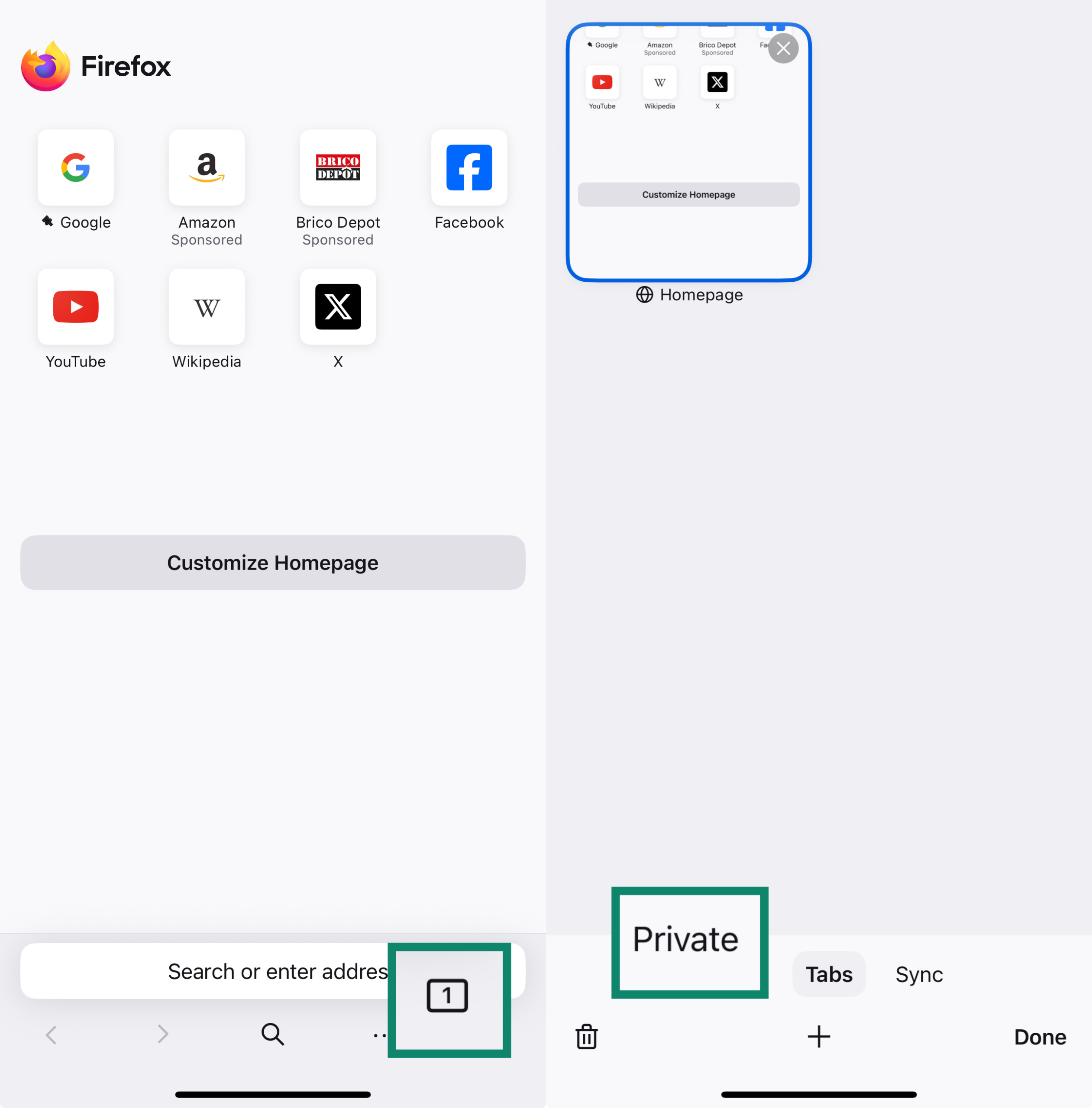
Приватный режим в Safari
Mac
Откройте Safari, нажмите File (Файл) в верхнем левом углу. Выберите New private window (Новое приватное окно).
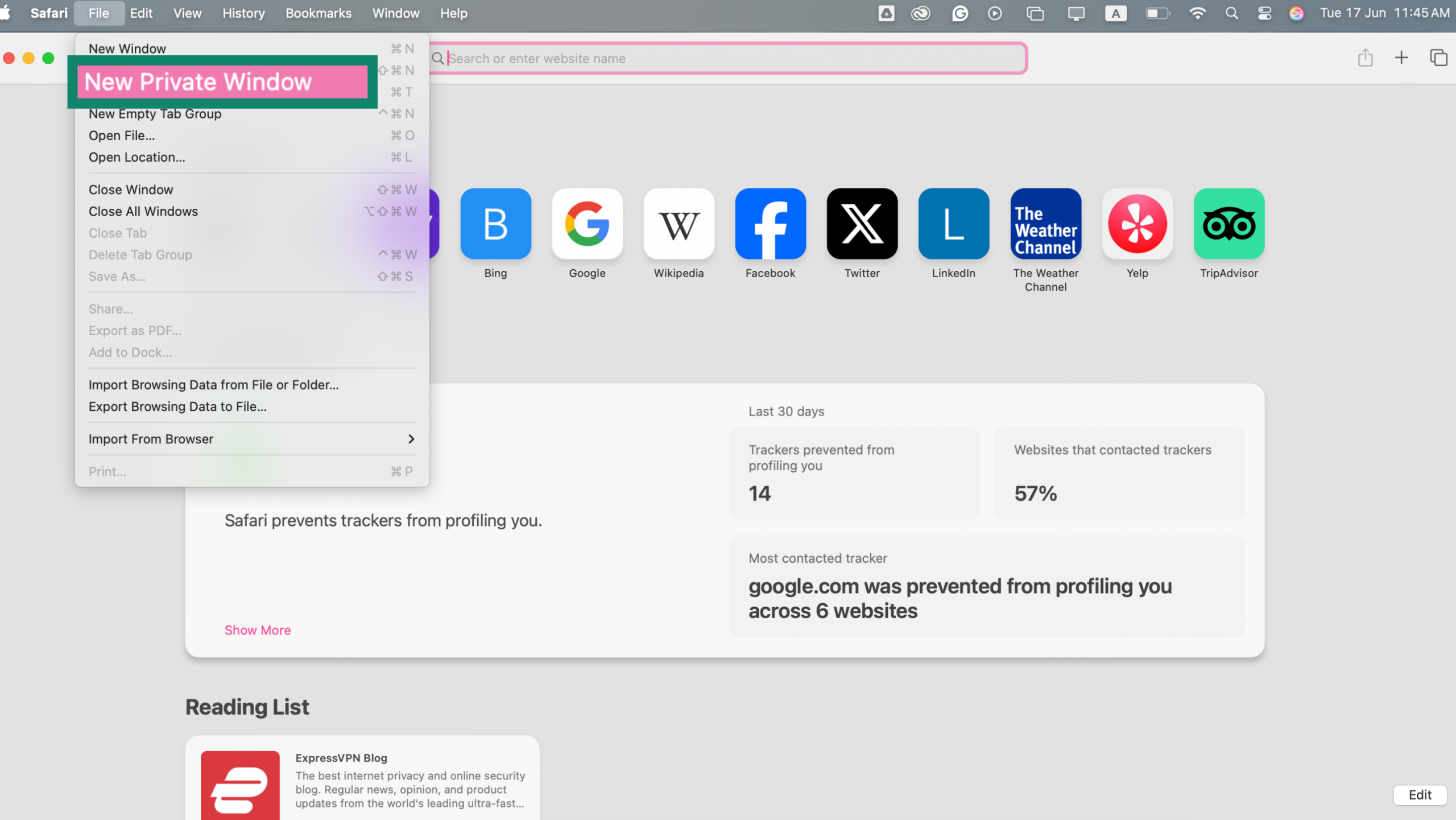
iPhone
Откройте Safari, нажмите на значок вкладки (два пересекающихся квадрата в нижнем правом углу). Нажмите на вкладку Private (Приватная).
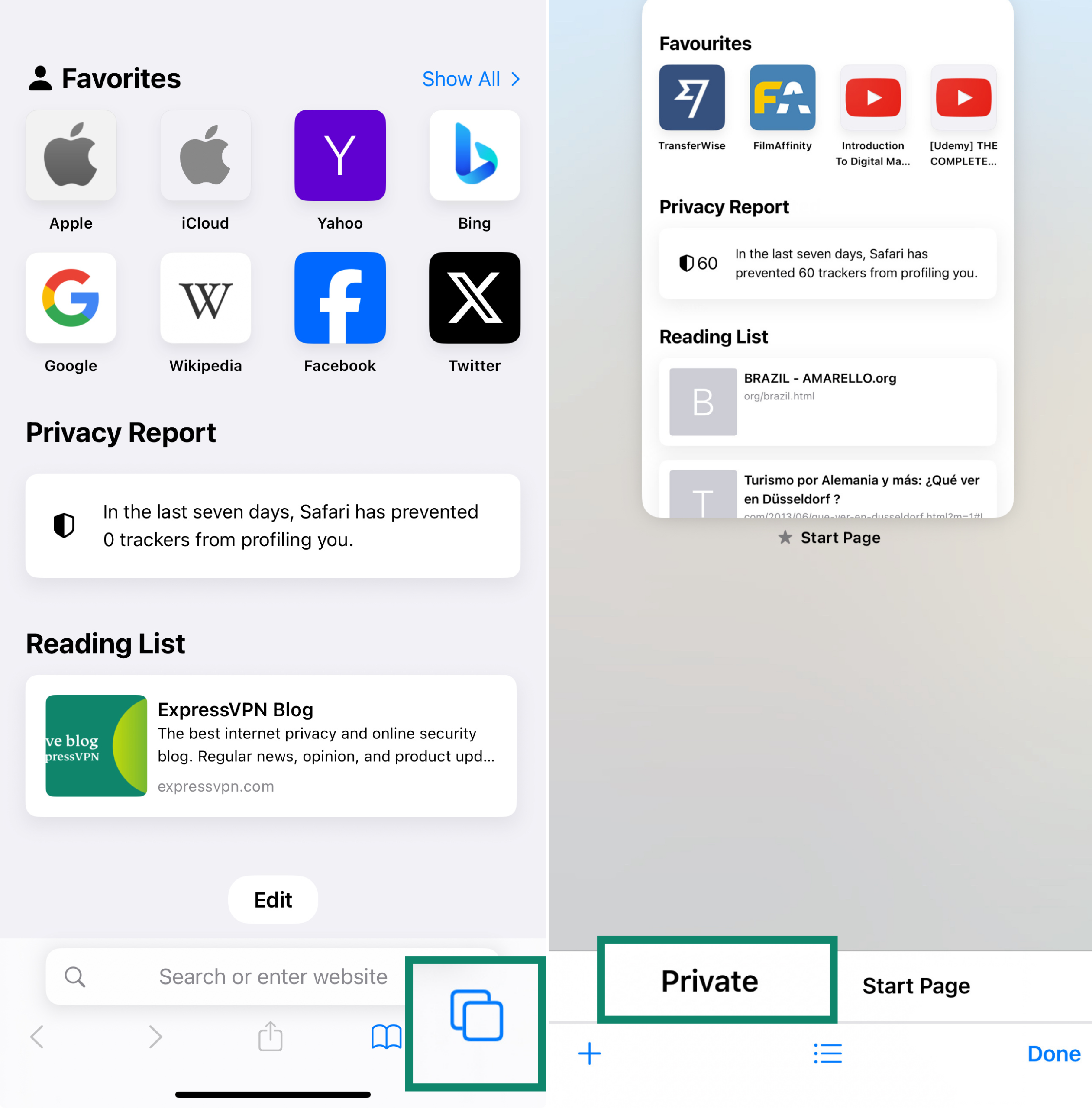
Режим InPrivate в Microsoft Edge
Настольные устройства
- Откройте Microsoft Edge, нажмите на значок меню в виде трех точек в верхнем правом углу.
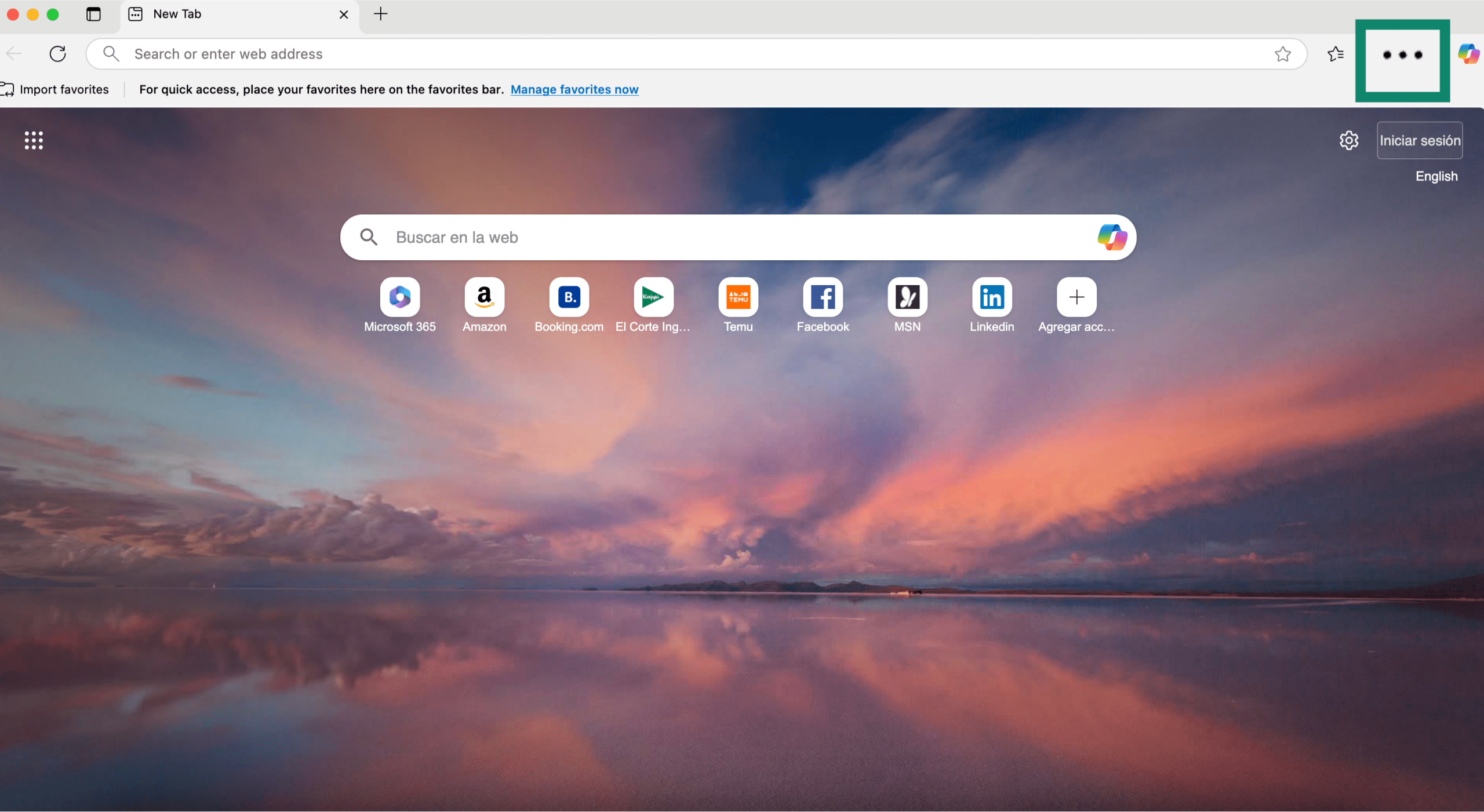
- Выберите New InPrivate window (Новое окно InPrivate) из выпадающего списка. Теперь вы можете работать онлайн приватным образом.
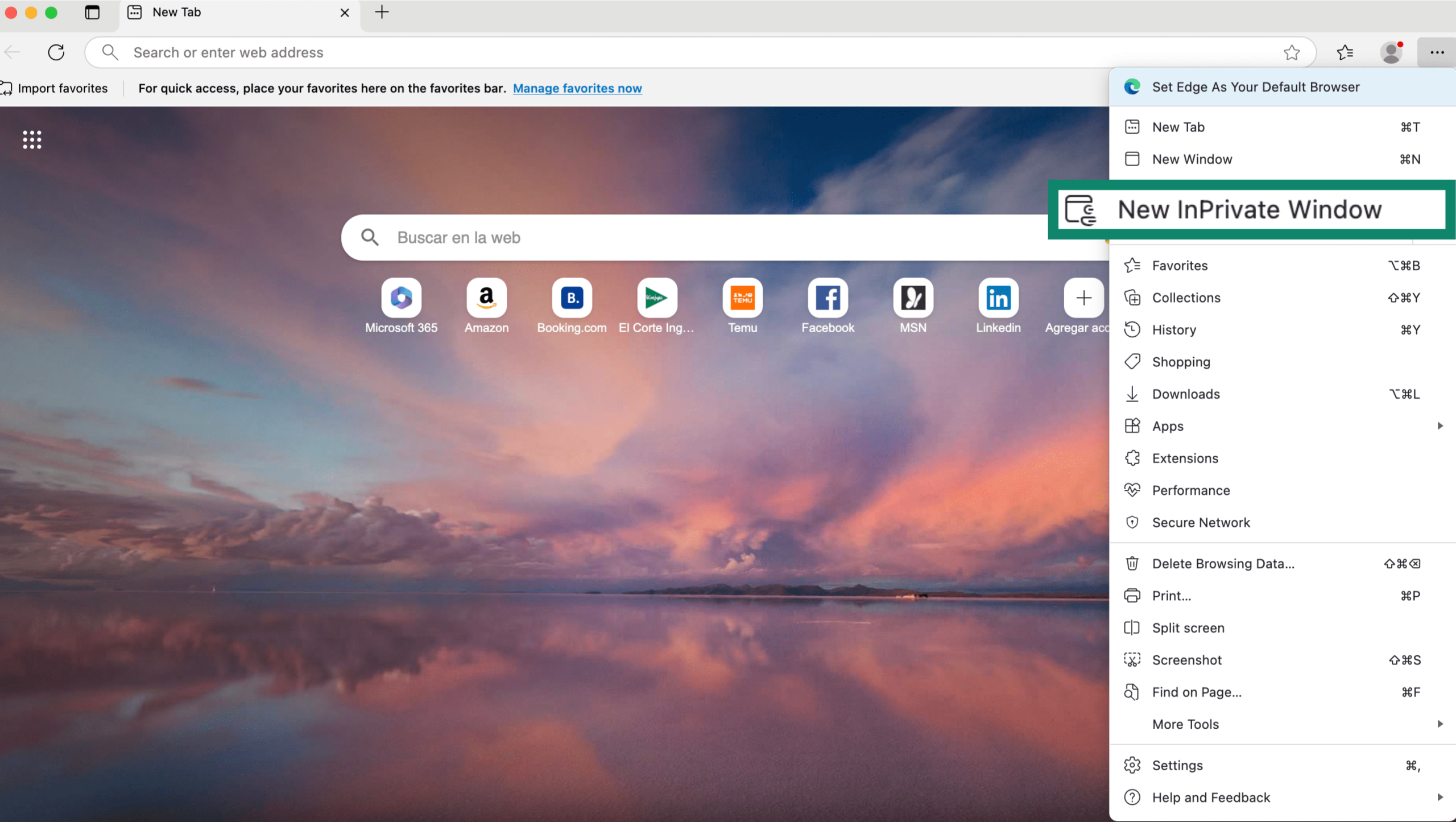
Мобильные устройства
Процесс для ОС Android и iPhone практически такой же: откройте Edge, нажмите на значок в виде трех горизонтальных полос в нижнем правом углу экрана. Затем нажмите на New InPrivate tab (Новая вкладка InPrivate), чтобы переключиться на приватный режим просмотра.
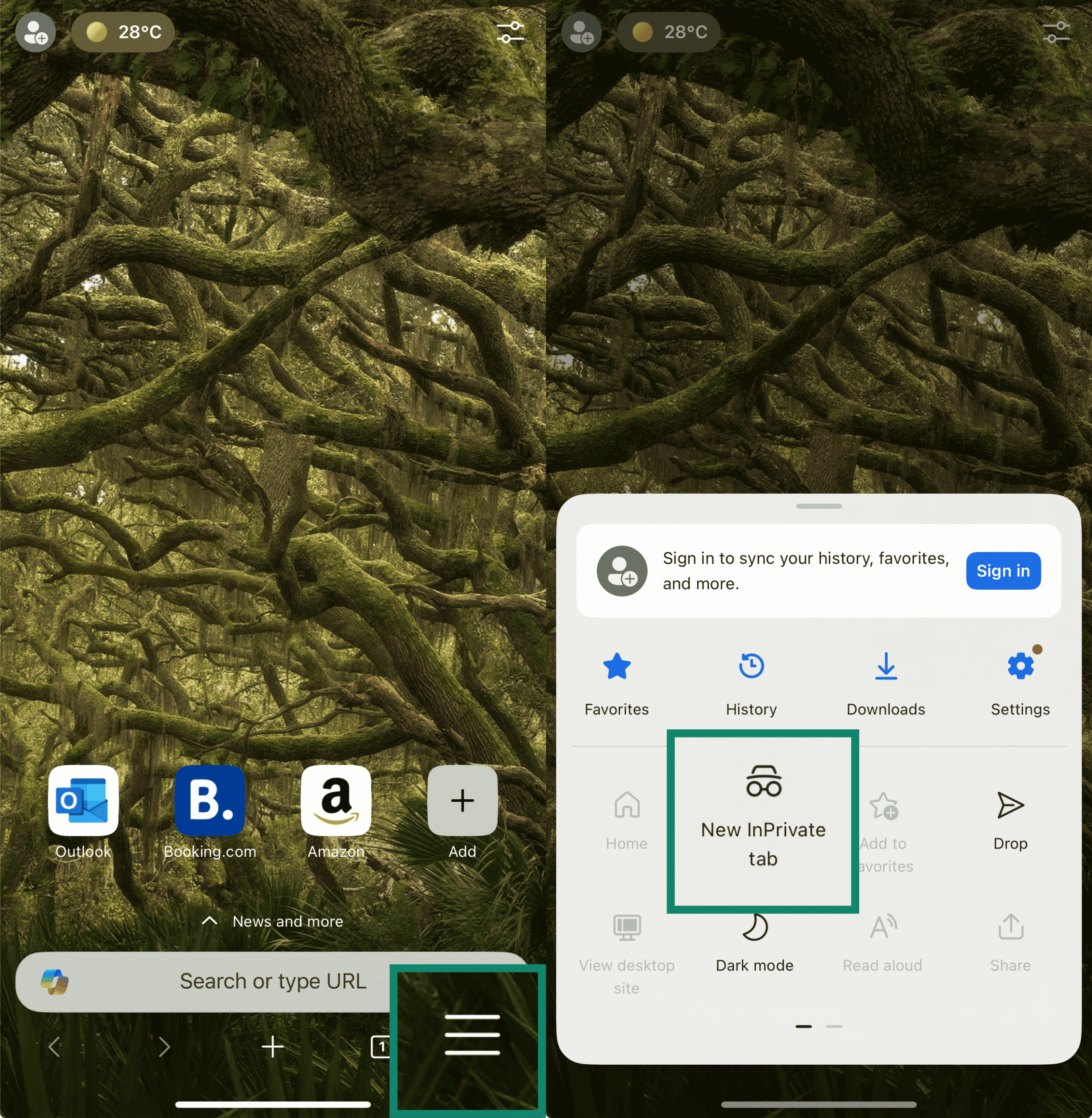
Приватный просмотр сайтов в Brave
Настольные устройства
- Откройте Brave, нажмите на значок меню.
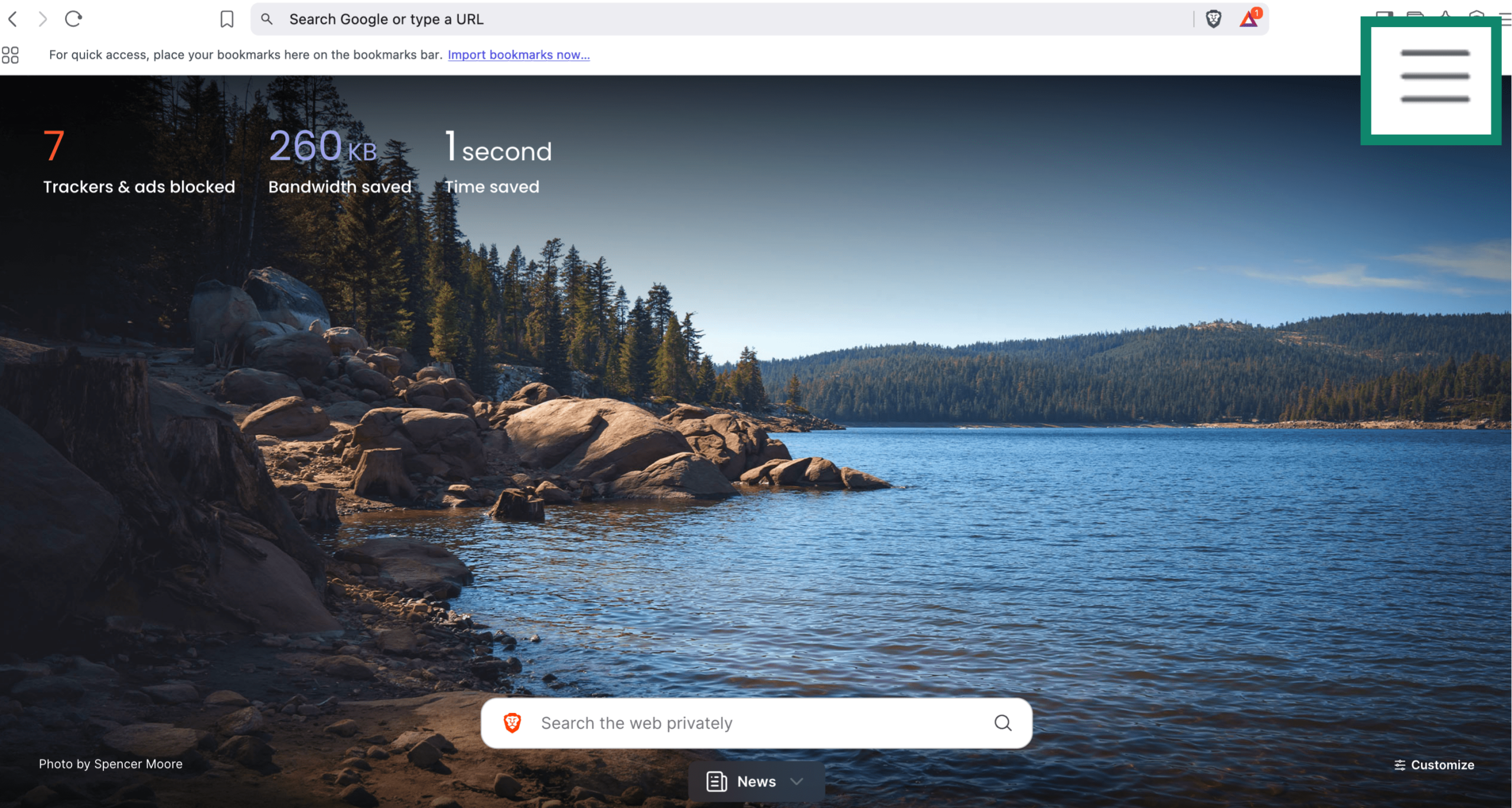
- Выберите New private window (Новое приватное окно). Теперь вы можете приватно просматривать сайты.
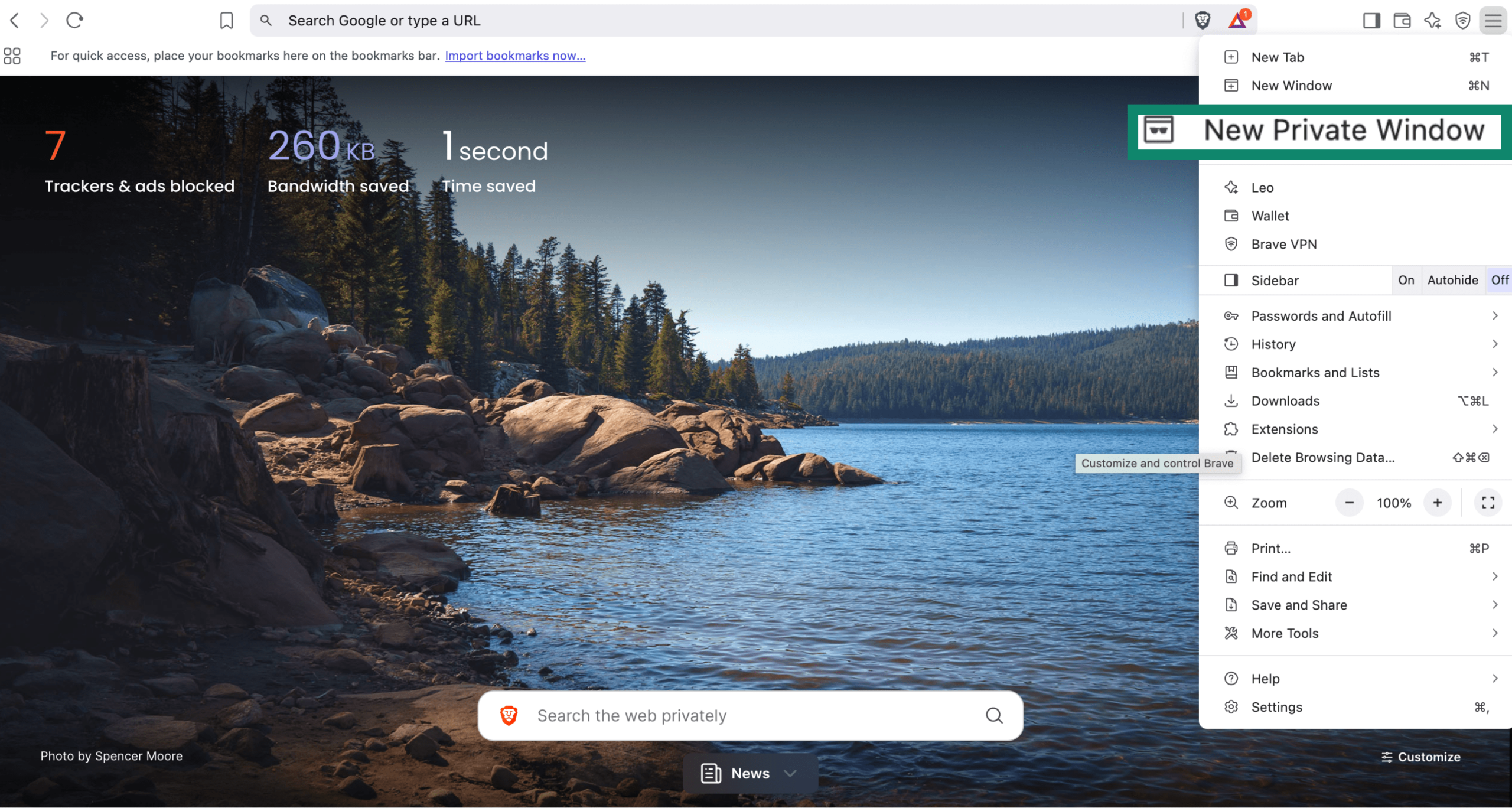
Мобильные устройства
Пользователям ОС Android нужно открыть Brave и нажать на значок в виде трех вертикальных точек в нижем правом углу. Затем нажмите New Private tab (Новая приватная вкладка) в выпадающем меню, чтобы перейти в приватный режим.
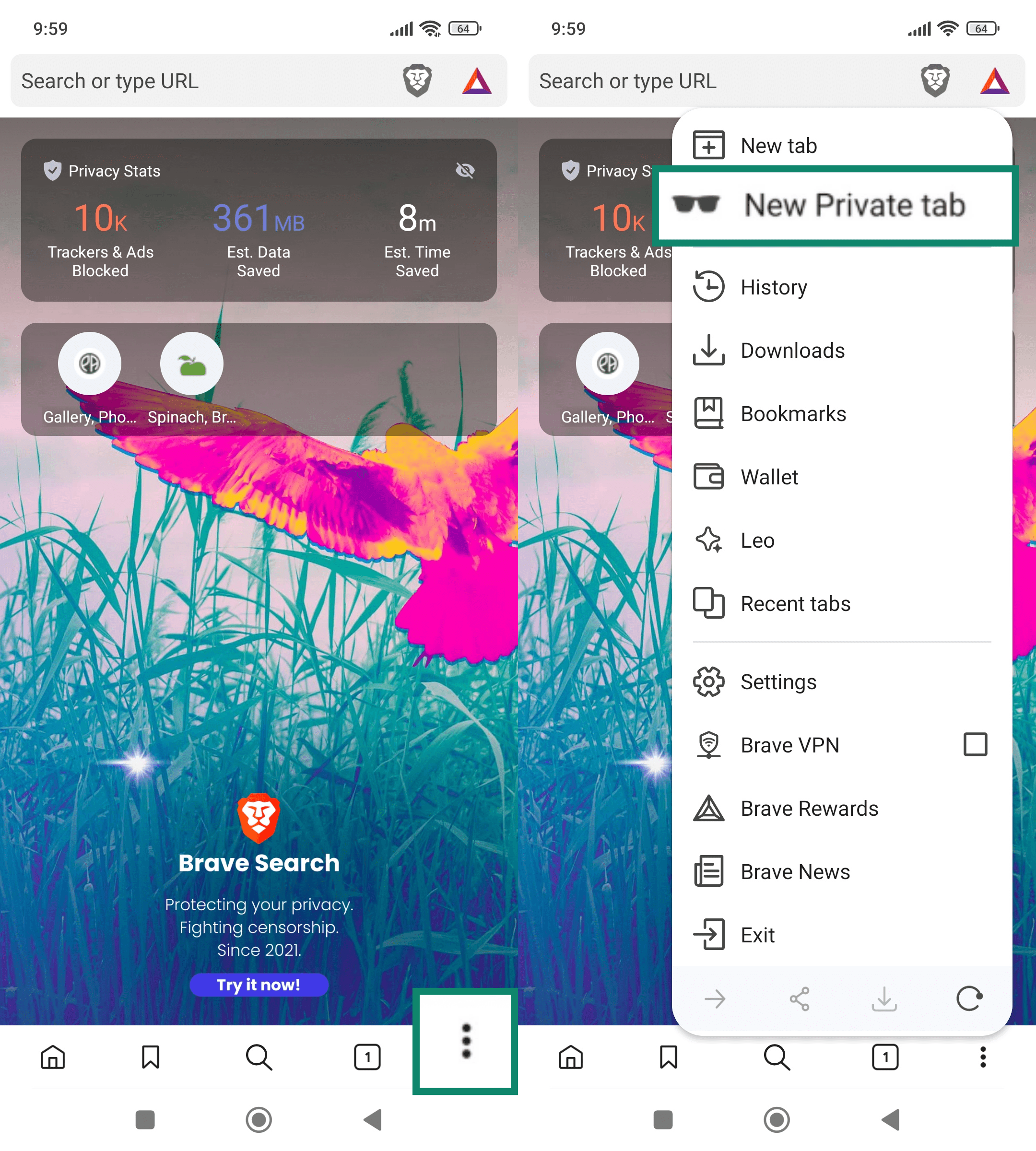
На iPhone, соответственно, нужно открыть Brave, нажать на значок вкладки в нижнем правом углу, далее нажать Private (Приватная) в панели выбора вкладок, чтобы открыть приватный режим.
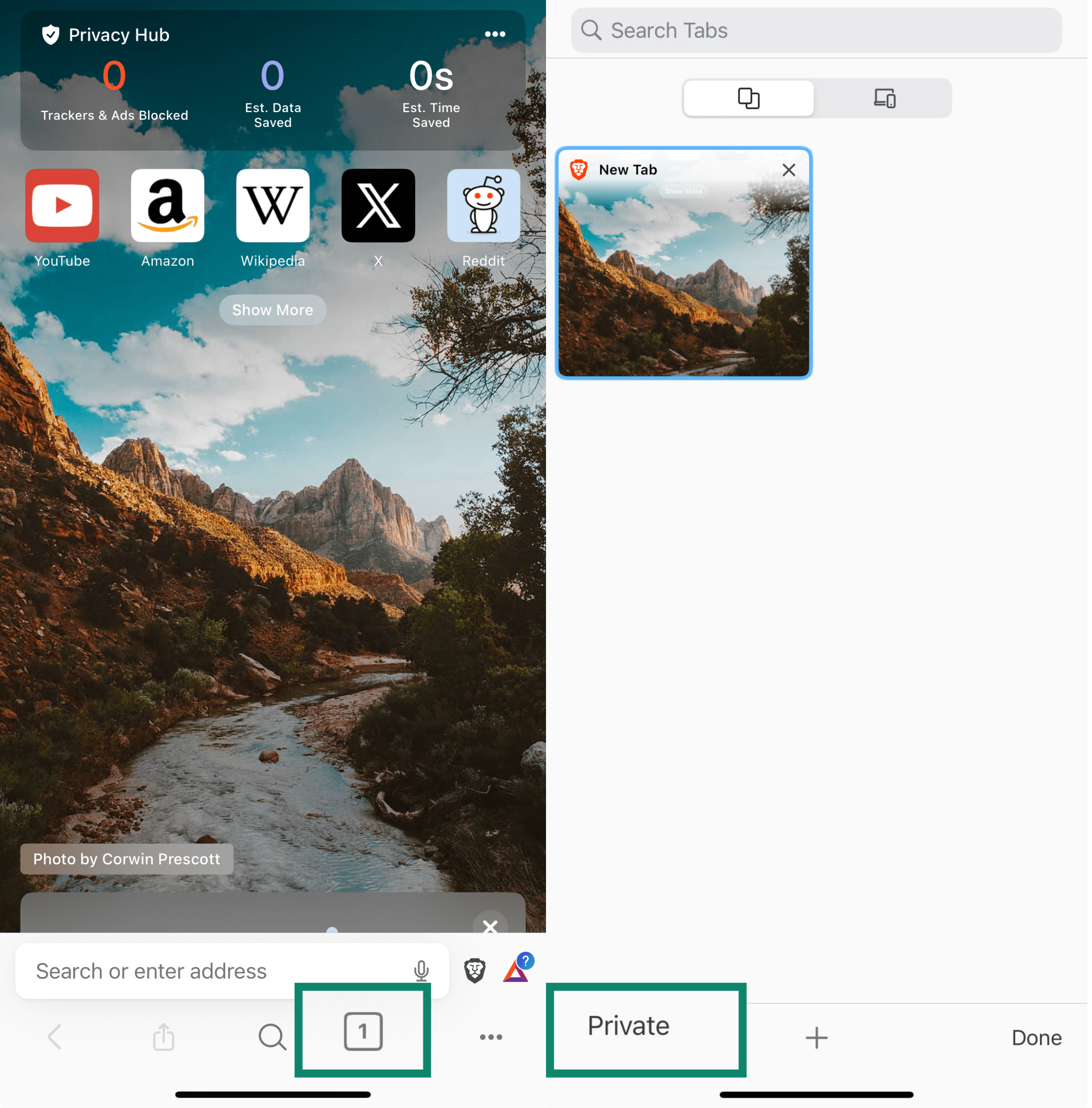
Сравнение приватных режимов популярных браузеров
| Chrome | Firefox | Safari | Edge | Brave | |
| История просмотра | ✅ | ✅ | ✅ | ✅ | ✅ |
| Файлы cookie после сессии | ✅ | ✅ | ✅ | ✅ | ✅ |
| Кэшированные данные сайта | ✅ | ✅ | ✅ | ✅ | ✅ |
| Данные форм | ✅ | ✅ | ✅ | ✅ | ✅ |
| Сессии авторизации | ✅ | ✅ | ✅ | ✅ | ✅ |
| Расширения отключаются по умолчанию | ✅ | ✅ | ✅ (macOS Sonoma 14 и более новые релизы) | ✅ | ✅ |
| Защита от сбора отпечатков | ❌ | ✅ (с функцией Enhanced Tracking Protection) | ✅ | ❌ | ✅ |
| Отключенные скриншоты на устройствах Android | ✅ | ✅ | ❌ | ✅ | ✅ |
| Уведомление о необходимости закрыть неиспользуемую приватную вкладку на устройствах Android | ❌ | ❌ | ❌ | ✅ | ❌ |
Что не скроет приватный режим
Приватный режим создан для того, чтобы вы могли приватно работать за своим устройством, а не для того, чтобы вы могли приватно работать онлайн.
С режимом инкогнито связано немало заблуждений. Да, он не позволяет сохранять историю вашей работы в Сети локально, однако не мешает работе различных онлайн-механизмов отслеживания пользователей. Далее мы расскажем, что не по зубам даже приватным вкладкам:
Отслеживающие файлы cookie
Приватный режим не позволяет хранить файлы cookie после закрытия соответствующей вкладки, однако не мешает, как правило, сайтам использовать их во время сессии. Некоторые такие файлы могут временно отслеживать ваши действия, а если вы войдете в свою личную учетную запись, то все ваши действия могут быть соотнесены с вашим профилем.
Сбор отпечатков браузера
Сбор отпечатков браузера — уникальная технология, позволяющая сайтам идентифицировать и отслеживать посетителей на основании уникальных характеристик их устройств, в том числе браузера и его версии, разрешения экрана, ОС, установленных шрифтов и плагинов, часового пояса и языковых настроек.
Некоторые браузеры блокируют сбор отпечатков в большей или меньшей степени, но есть и такие, которые вообще от этого не защищают — даже в приватном режиме (например, Chrome и Edge).

Ваш IP-адрес
Ваш IP по-прежнему виден посторонним, пока вы используете приватный режим. Любой посещаемый вами сайт может его узнать, а через него еще и ваше местоположение (В общем) и устройство. Если вы не используете VPN или прокси, ваш исходный IP всегда доступен.
Ваши закладки и загрузки
Приватный режим также не мешает вам скачивать файлы и делать закладки. Загруженные файлы, очевидно, останутся на устройстве даже после закрытия браузера, как и все новые добавленные закладки — если только вы, конечно, не удалите их вручную. Но стоит отметить, что в большинстве браузеров файлы, загруженные через приватный режим, не будут отображаться в общем списке загрузок.
Вопросы приватности и юридического характера: иск к Google от 2020 года
Режим инкогнито часто путают с чем-то полностью приватным. В 2020 году в суд Калифорнии был подан иск против компании Google, из которого стали известны ограничения режима инкогнито. Также он дал повод задать новые вопросы, касающиеся практик сбора пользовательских данных.
В иске компания Google обвинялась в том, что продолжает отслеживать действия пользователей через инструменты вроде Google Analytics и Ad Manager, даже когда те используют приватный режим, что нарушало как федеральные законы США о приватности, так и аналогичные законы штата Калифорния.
В Google подтвердили, что режим инкогнито просто лишь не дает данным сохраняться на пользовательском устройстве, а не блокирует их передачу сайтам и третьим лицам. На это истцы возразили, что большинство пользователей в таких тонкостях просто не разбирается.
В 2024 году компания Google согласилась пойти на мировую: своей вины она не признала, но согласилась более понятным языком рассказать про ограничения приватного режима, а также удалить миллиарды записей, собранных в ходе приватных сессий. Подробнее об этом деле и его влиянии можно узнать здесь.
Советы экспертов для по-настоящему приватной работы в Сети
Если вы хотите максимально конфиденциально работать онлайн, то будьте готовы сделать еще несколько действий. Вот ряд простых и эффективных способов начать пользоваться Интернетом более приватным образом.
Используйте приватный режим с VPN
VPN зашифрует ваш интернет-трафик и скроет реальный IP, так что сайты не смогут выйти на вас, отслеживая вашу онлайн-активность. Впрочем, даже это не обеспечит вам полную анонимность, так как сайты по-прежнему смогут анализировать отпечатки вашего браузера (и это уже не говорят про ситуации, когда вы входите в свои аккаунты). Но верно и то, что VPN-сервисы являются одним из самых эффективных способов приватно работать в Сети.
Конечно, не все VPN созданы равными, поэтому есть смысл заранее изучить, как они ведут журналы данных и как хранят данные.
наконец, у некоторых VPN есть дополнительные инструменты защиты (например, у ExpressVPN это Threat Manager), которые повысят уровень вашей приватности за счет блокировки трекеров и доступа к опасным сайтам.
Используйте разные браузеры для разных аккаунтов
Приватный режим полезен, но если вы пытаетесь разделить разные аспекты своей цифровой жизни (например, рабочие и личные аккаунты), то есть смысл использовать для них разные браузеры или хотя бы разные профили браузера.
Например, какой-то браузер можно использовать для рабочий учеток, а другой — для поиска в Сети или отдыха. Это защитит от случайного смешивания данных и надежно разделит связанные с разными делами файлы cookie, сессии и не только.
Читайте больше: вот лучшие приватные браузеры для повышенной онлайн-конфиденциальности.
Не входите в свои учетные записи из приватного режима
Если вы хотите работать онлайн конфиденциально, то лучше всего будет не входить в свои личные учетные записи на сайтах вообще. В противном случае, увы, вы предоставите платформам полный доступ к своим действиям, пусть даже ваш браузер и не будет ничего сохранять локально.
ЧаВо: распространенные вопросы про приватный режим
Где включить приватный режим на iPhone?
В каждом браузере есть свой способ включить приватный режим на iPhone. В Safari для этого надо нажать на значок в виде вкладки и переключиться на приватную вкладку. В Firefox и Edge ищите «Приватное окно» и InPrivate соответственно. В Chrome надо нажать на значок в виде трех точек и выбрать «Новая вкладка инкогнито». Возможны некоторые отличия, связанные с самим устройством, но в целом процесс в разных браузерах очень схожий.
Есть ли еще более приватная альтернатива режиму инкогнито?
Да, конечно. Если вы хотите работать онлайн более конфиденциальным образом, воспользуйтесь VPN, чтобы зашифровать свой трафик и скрыть IP. VPN может гораздо больше, чем приватный режим, и действительно поможет скрыть вашу онлайн-активность от внимания посторонних.
Можно ли отслеживать мои действия через приватный режим?
Да. В приватном режиме ваш браузер просто не сохраняет данные о ваших действиях локально. Провайдер, посещенные сайты и сетевые администраторы по-прежнему могут отслеживать ваши действия. Ваши IP-адрес и другие идентификаторы не скрываются при работе в приватном режиме, то есть не делает вас онлайн-невидимкой.
Безопасно ли использовать режим инкогнито?
Да, но в том смысле, что он не повредит вашему устройству и позволит не сохранять историю действий локально (что особенно полезно, если устройством пользуются сразу несколько человек). Но даже приватный режим не защитит вас от онлайн-угроз вроде фишинга и вредоносного ПО, также он не помешает посторонним отслеживать ваши действия. Он полезен, но лишь для ограниченного числа задач.
Сделайте первый шаг и защитите себя в Сети. Начните работу с ExpressVPN без риска.
Получить ExpressVPN